PC를 자동으로 부팅시작
PC를 완전히 종료하지 않고 슬립모드로 들어가기
PC를 종료할때 시작 > 전원 > 절전모드를 선택하거나 다음과 같이 입력하여 절전모드로 들어갈 수 있습니다.
|
|
%windir%\System32\rundll32.exe powrprof.dll,SetSuspendState 0,1,0
|
|
위의 종료기능과 마찬가지로 바탕화면에 바로가기 형태로 만들어두면 편리합니다.
절전모드에서 자동으로 깨어나게 설정하기
시작버튼을 누르고 TaskScheduler 라고 입력하여 작업 스케줄러를 엽니다.
작업스케줄러에서 작업만들기를 선택
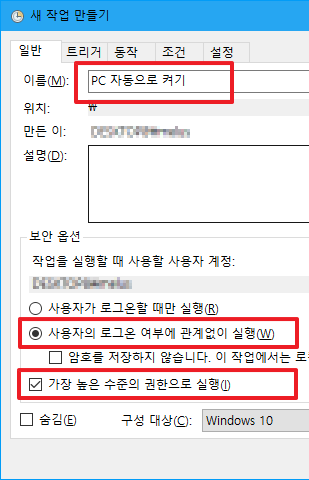
트리거 탭에서 새로만들기를 클릭하여 언제 PC를 켤 것인지를 정해주고 원하는 시간을 입력
조건 탭에선 다음의 항목에 [이 작업을 실행하기 위해서 절전모드 종료] 체크하기

원래 바이오스에서 설정을 하면 되는데 대부분의 바이오스가 매일 같은 시각에 설정은 되고 매일 다른 시각으로 설정은 안 된다.
실제로 컴퓨터를 처음 켠 것과는 다른 상태이긴 하지만 최대절전모드와 윈도우 작업스케줄러를 사용하면 비슷하게 설정이 가능하다.
먼저 요약하자면,
1. 최대절전모드로 컴퓨터를 끄고 → 2. 윈도우 작업스케줄러에서 절전모드에서 빠져나오도록 작업을 추가
이 순서로 하면 된다.
1. 최대 절전모드는 cmd 창에서
rundll32.exe powrprof.dll,SetSuspendState Sleep를 입력하면 된다. bat 파일을 만들어서 실행해도 되고 말이다.
노트북엔 윈도우키를 눌렀을 때 종료 옵션에 최대절전모드가 보이는데 데스크탑은 powercfg /h on 을 입력해도 이 선택지가 안 나온다.
내 데스크탑만 그런 건지는 잘 모르겠다. 암튼 위의 명령줄을 입력하면 바로 최대절전모드로 들어간다.
2. 제어판 → 관리 도구 → 작업 스케줄러 를 선택
마우스 우클릭 → 새 작업 만들기
이름 : 이름 적어주기
트리거 : 켜질 시각 설정
동작 : 실행될 아무 파일. c:\windows\system32\cmd.exe /c exit 를 적어주면 cmd 창이 열렸다가 닫힌다.
조건 : 모두 다 해제하고 '이 작업을 실행하기 위해 절전 모드 종료' 만 체크
확인 을 누르고 닫기
컴퓨터를 끌 때 최대절전모드로 종료해주기만 하면 작업스케줄러에 의해 컴퓨터가 켜진다.
사실 이게 무슨 원리인지 모르겠다. 최대절전모드는 메모리의 모든 내용을 하드에 저장하고 전원을 끄고
다음에 전원이 들어왔을 때, 이전의 메모리 상태를 복구하는 걸로 알고 있다.
그런데 어떻게 전원이 꺼진 상태에서 어떻게 컴퓨터가 켜지는 건지..
바이오스에 윈도우 작업을 기록하는 것도 아닐 텐데 말이다. 아무튼 되긴 되니까 필요할 때 잘 써먹어야겠다.
[출처] 컴퓨터 매일 다른 시간에 자동으로 켜기(바이오스 사용 x)|작성자 그냥